
Gad vide, hvilke af dine Mac-apps, der opretter forbindelse til internettet, og hvad de laver? Privat øje lader dig spionere på dine applikationer og se hver udgående og indgående anmodning i realtid. Og det er gratis.
Vi har fortalt dig, at din Macs firewall er som standard slået fra , og hvordan man aktiverer det. Vi viste dig også, hvordan du gør det tillad apps at kommunikere gennem det . Hvis alt hvad du vil gøre er at stoppe indgående anmodninger, med et par undtagelser, skal det gøre tricket.
Men mange brugere elsker at bruge en firewall til at overvåge netværkstrafik, og standard macOS-firewall tilbyder ikke det. Det er her Private Eye er praktisk: åbn denne applikation, og du kan se alle anmodninger i realtid og se, hvilke adresser websteder opretter forbindelse til. Sådan konfigurerer du Private Eye og bruger det.
Installer Private Eye
Første ting først: gå videre og download Private Eye fra webstedet Radio Silence. Klik på den store blå "Download" -knap, og du vil se PKG-filen i din downloads-mappe.
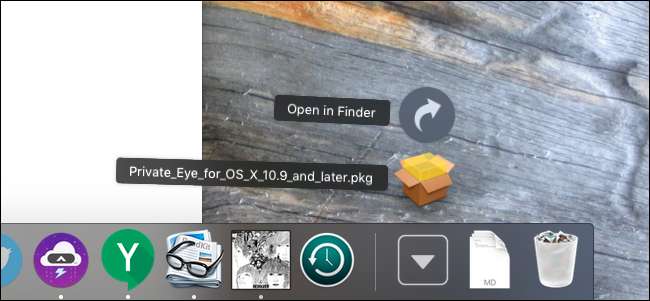
Gå videre og start installationsprogrammet, og giv tilladelse, når det er nødvendigt.
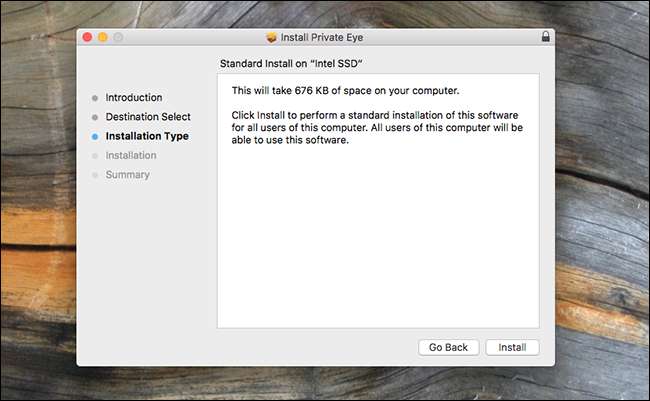
Når du er færdig, kan du finde Private Eye i din applikationsmappe eller ved at søge med Spotlight.
Se din netværkstrafik i realtid
Start Private Eye, og det vil straks begynde at overvåge din netværkstrafik. Hver gang en applikation fremsætter en anmodning, ser du navnet på applikationen og hvilke adresser de har oprettet forbindelse til. Resultater tilføjes i realtid.

Private Eye kører ikke i baggrunden: Når du åbner det, begynder det at overvåge, og når du lukker det, stopper overvågningen. Dette er et værktøj til at spotte mønstre i realtid og ikke oprette en massiv log, som du kan gennemse senere.
Hvis du vil lære mere om, hvad bestemte applikationer laver, kan du klikke på dem i sidepanelet til venstre. For eksempel er her online backup-programmet Backblaze, der gør det:
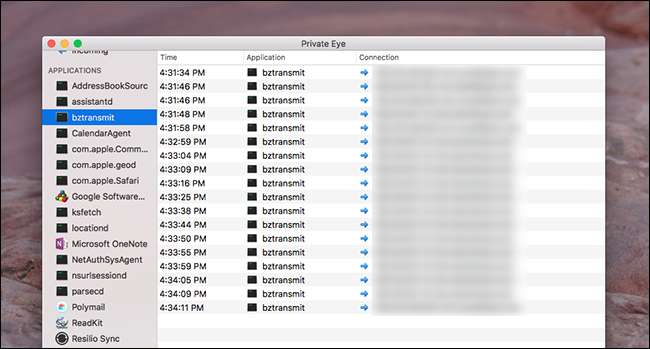
Du kan også kun se indgående eller udgående anmodninger. På de fleste Mac'er bør der ikke være mange indgående anmodninger. På min var Bittorrent Sync (nu kaldet Resilio Sync) den eneste applikation, der accepterede anmodninger, hvilket giver mening.

Hvis du har gjort det opsæt fildeling på din Mac , kan du se flere indgående anmodninger end jeg gjorde her.
Vent, hvad er disse applikationer?
Du vil sandsynligvis se et par applikationer, du genkender, f.eks. Din browser eller din e-mail-klient. Andre applikationer genkender du dog slet ikke. Gå ikke i panik: de fleste af dem er sandsynligvis helt normale. For eksempel:
- com.apple.geod er Apples placeringstjeneste, der informerer applikationer, hvor du er.
- Kalender logisk nok opdaterer Kalender, selv når den ikke kører.
- ksfetch opdaterer Google-produkter, hovedsageligt Google Chrome.
- Spotlight-netværk giver internetforslag, når du søger med Spotlight, og også når du skriver noget i Safaris adresselinje.
- trustd bekræfter signaturen på software og websteder.
Jeg er sikker på, at du finder et par mere underlige ting, og at du bliver nødt til at lave din egen research. Hvis noget ser mistænkeligt ud, skal du Google applikationsnavnet og se, hvad du finder. Det meste af tiden lærer du, at det er en del af macOS eller relateret til applikationer, du har installeret. Husk: freak out ikke bare fordi en app "ringer hjem" –Det er ofte med god grund. Lejlighedsvis kan du dog finde noget ondsindet, og det er tid til at fjern noget malware fra din Mac .
Private Eye udfylder et hul i macOS ved at lade dig finde ud af, hvilke applikationer der opretter forbindelse til online. Hvis du er mere interesseret i, hvor meget dataprogrammer der bruges, anbefaler vi dig tjek Activity Monitor , især fanen Netværk. Du lærer meget.
RELATEREDE: Stop med at kritisere apps for "at ringe hjem". Spørg i stedet Hvorfor







